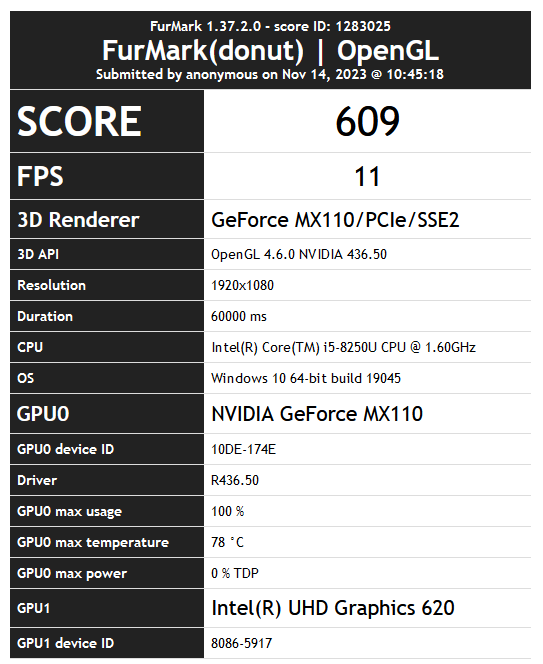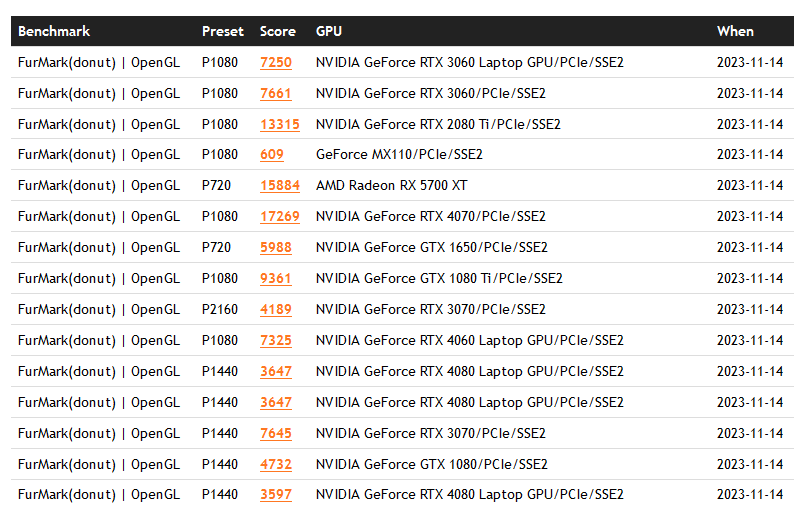Скачиваем и устанавливаем программу furmark (проверка чипа видеокарты)
Общий вид программы furmark
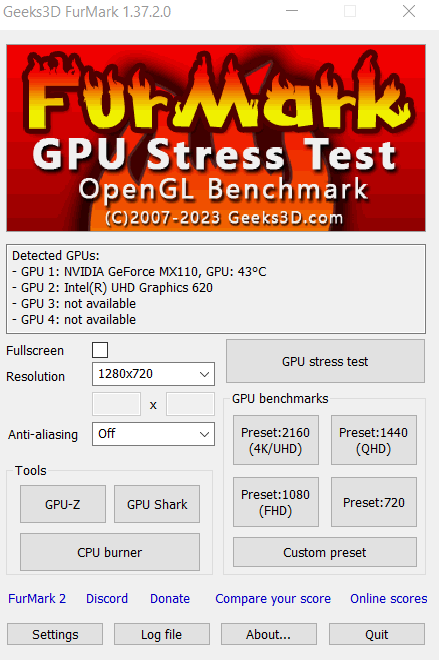
При нажатии на кнопку GPU-Z отобразится информация о параметрах видеокарты — название модели, тип GPU, техпроцесс, дата выпуска и другие. На вкладке Advanced можно текущую посмотреть температуру процессора видеокарты.
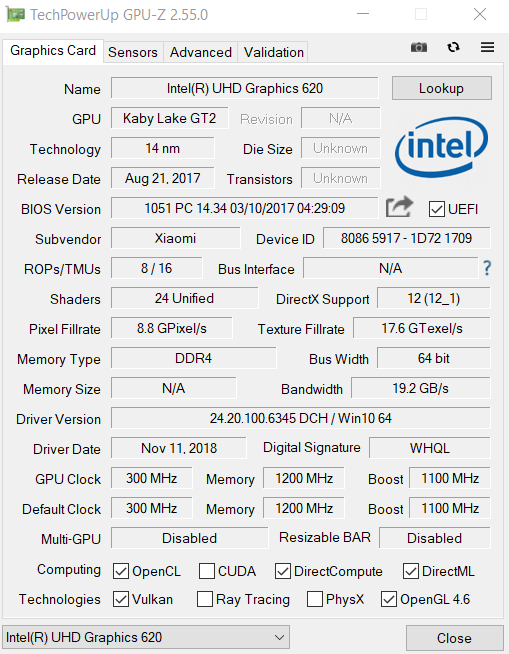
При тестировании видеокарты можно выбрать разрешение экрана
и поставить максимальную температуру (при нажатии Settings -> ставим галочку GPU temperature MAX и указываем максимальную пороговую температуру для тестируемой видеокарты), при достижении которой в тестах будет издаваться сигнал.
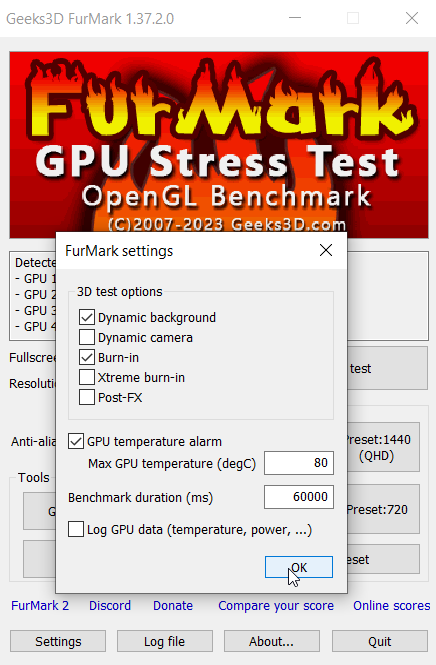
Тестирование стабильности GPU
Жмем Preset

Получим график тестирования видеокарты в реальном времени с отображением FPS и температура.
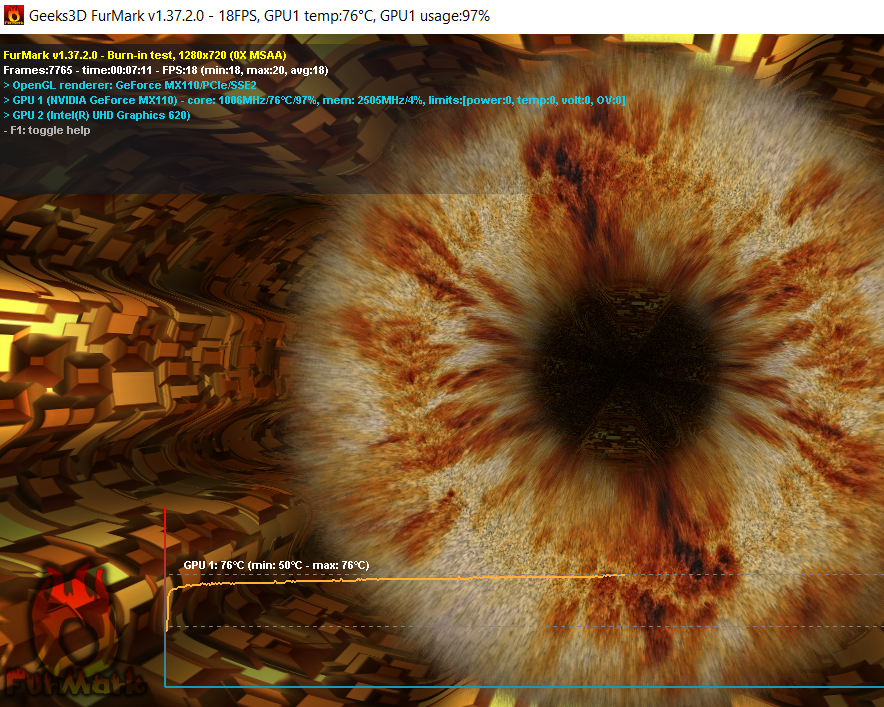
Тестирование оценки производительности
Жмем GPU stress test
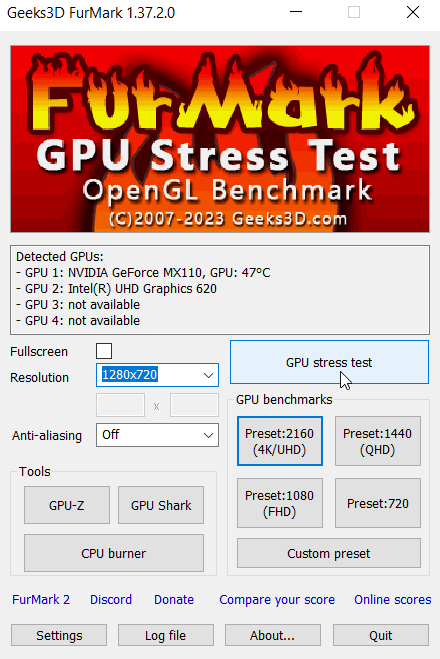
открывается окно с тестированием графики видеокарты — снизу отображается график температуры от времени, сверху — FPS, процент завершения теста и общие параметры видеокарты

далее получаем окно с результатами теста.

При нажатие на кнопку Submit, переходим на web страницу, на которой отображается рейтинг, FPS и т.д. При нажатие на ссылку сверху back to scores перейдем на список рейтинга видеокарт.